FTX 거래소 USD 입금 방법 (바이낸스에서 FTX 출금)
오늘은 바이낸스에서 FTX로 USD를 전송하는 과정을 쉽게 알려드리도록 하겠습니다.
FTX는 BUSD, USDC를 입금할 경우 USD가 충전되는 방식입니다. 따라서 오늘은 바이낸스에서 BUSD를 구매하여 그걸 FTX로 옮겨서 USD를 확보해 보도록 하겠습니다.
1. FTX 입금 주소 복사
Wallet → Portfolio → USD 검색 → Deposit 클릭합니다.
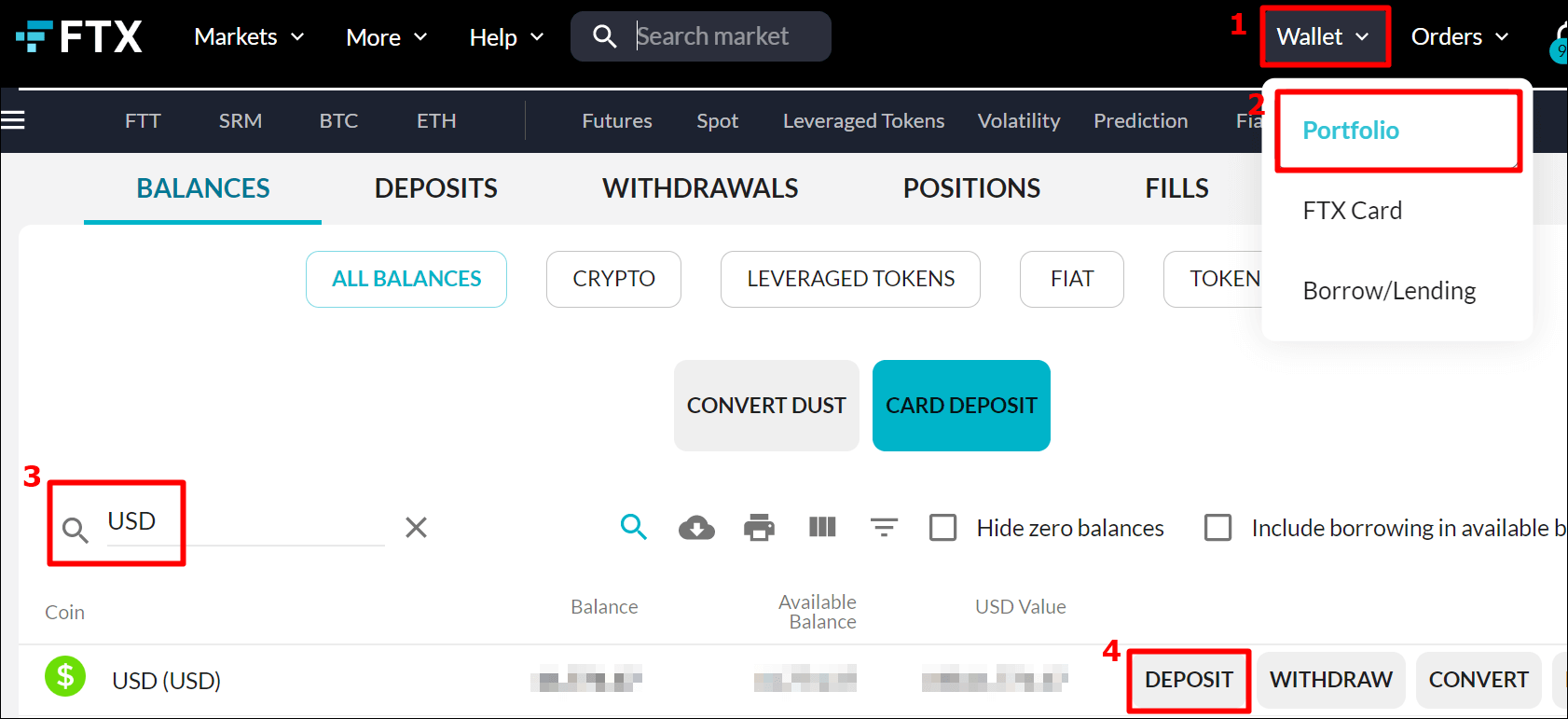
입금할 자산을 선택하라는 창이 나옵니다.
'USD Stablecoins'을 클릭하고 BUSD를 검색하여 'Binance USD'를 클릭하여 들어갑니다.
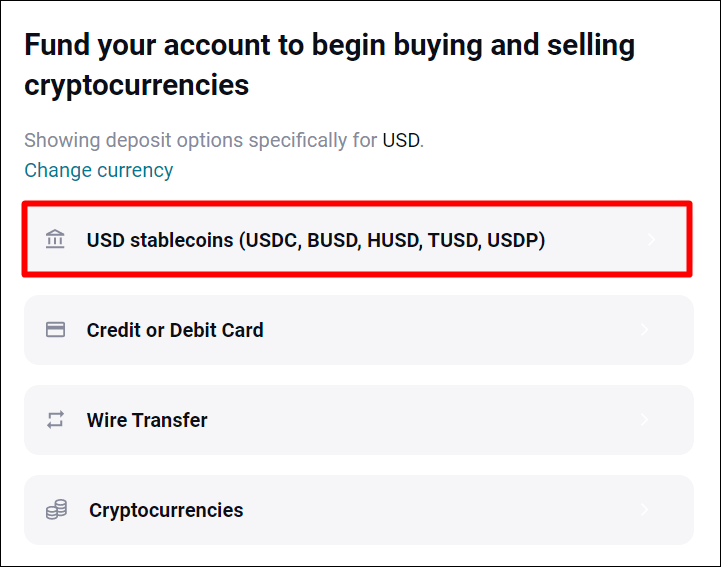
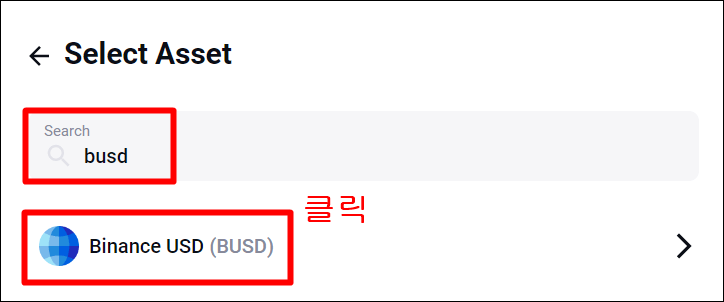
이제 입금할 네트워크를 선택합니다.
'BSC' 네트워크를 선택하고 'Copy'를 눌러 BUSD 주소를 복사합니다. 그다음 'Go to Wallet'을 누르고 바이낸스로 가보겠습니다.
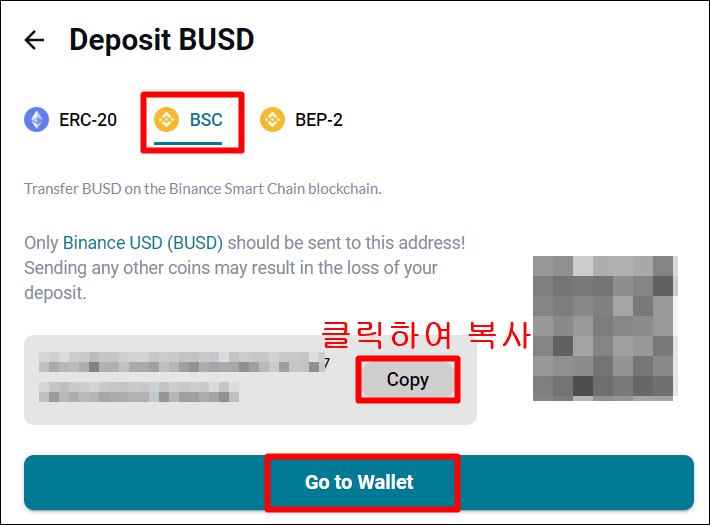
2. BUSD 매수
보통은 USDT로 가지고 있기 때문에 이걸 BUSD로 바꿔보도록 하겠습니다.
바이낸스에서 상단 메뉴로 가서 Markets → All cryptos → BUSD 검색 → BUSD 행 클릭
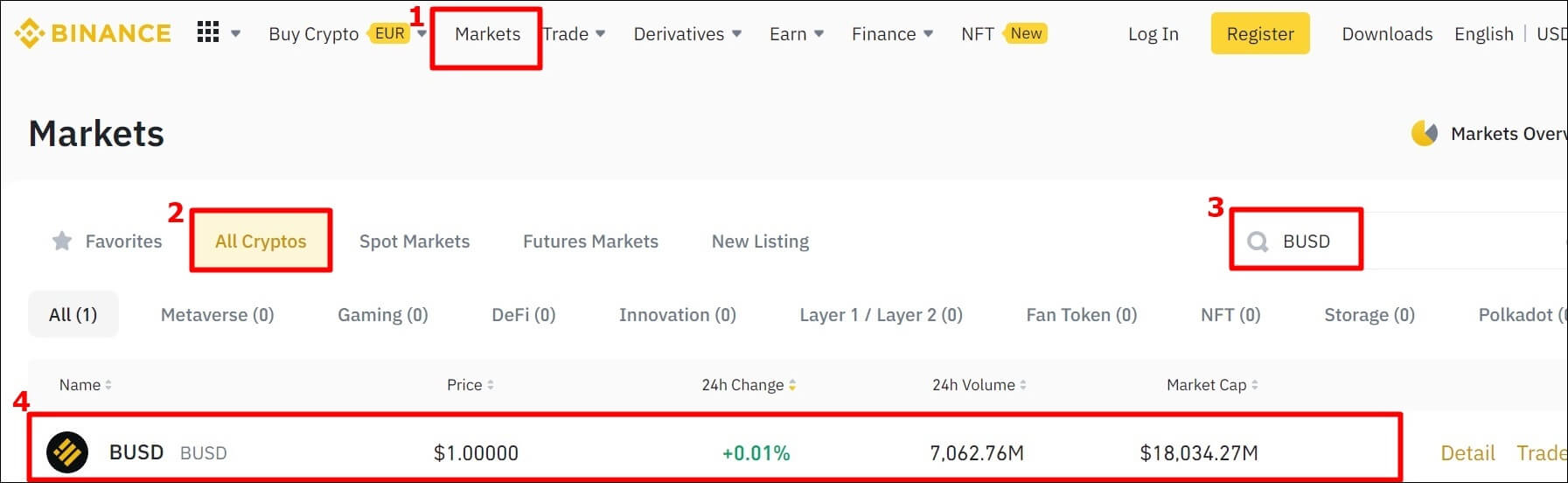
BUY → Market → 수량 입력(500개) → Buy BUSD 클릭
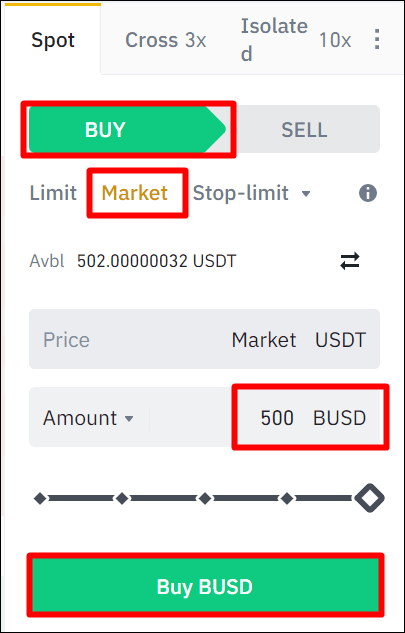
3. BUSD 출금
이제 FTX로 출금 요청을 해보겠습니다.
Wallet → Fiat and Spot → Withdraw 클릭해주세요
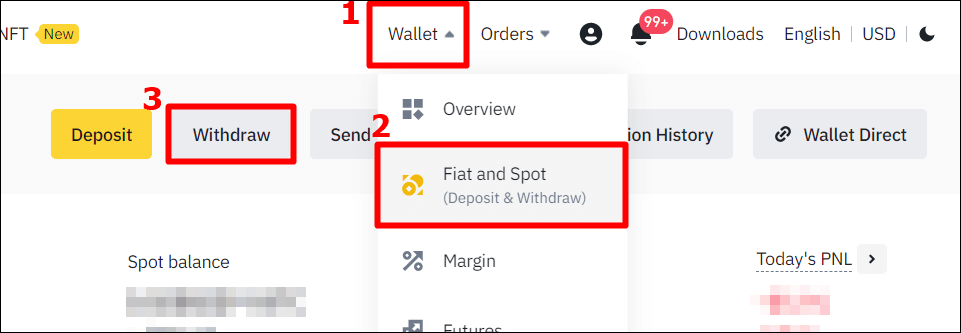
보낼 코인 'BUSD' 선택하고 Address에 FTX에서 복사한 주소 붙여넣기 후 Network(BSC), 수량(Amount)을 넣고 'Withdraw' 클릭합니다. 그러면 받는 거래소가 BSC 네트워크를 사용하는 플랫폼인지 확인하라는 문구가 나옵니다. 'Confirm' 클릭합니다.
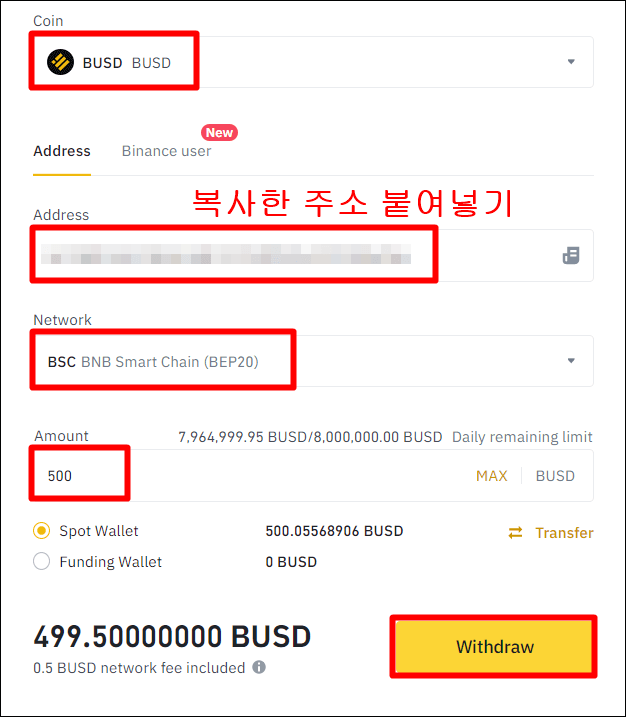
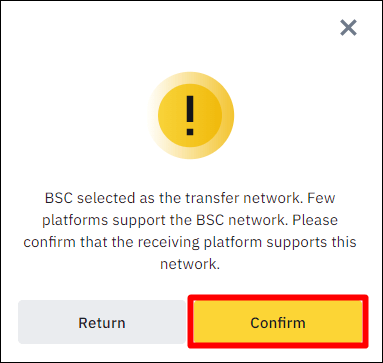
Risk Warning, 출금 내역을 순서대로 확인하면 이메일, 2단계 인증(SNS 또는 이메일) 창이 나옵니다. 이제 필요한 인증들을 수행하고 'Submit' 클릭하여 출금합니다. 3분 정도 후에 FTX로 가보겠습니다.
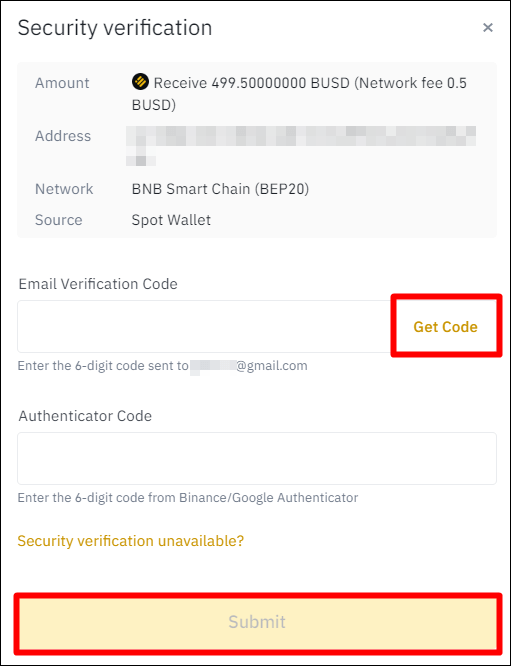
4. USD 입금 확인
Wallet → Portfolio → 'USD' 검색
그다음 잔고(Balance)에 내가 입금한 수량만큼 들어왔는지 확인합니다.
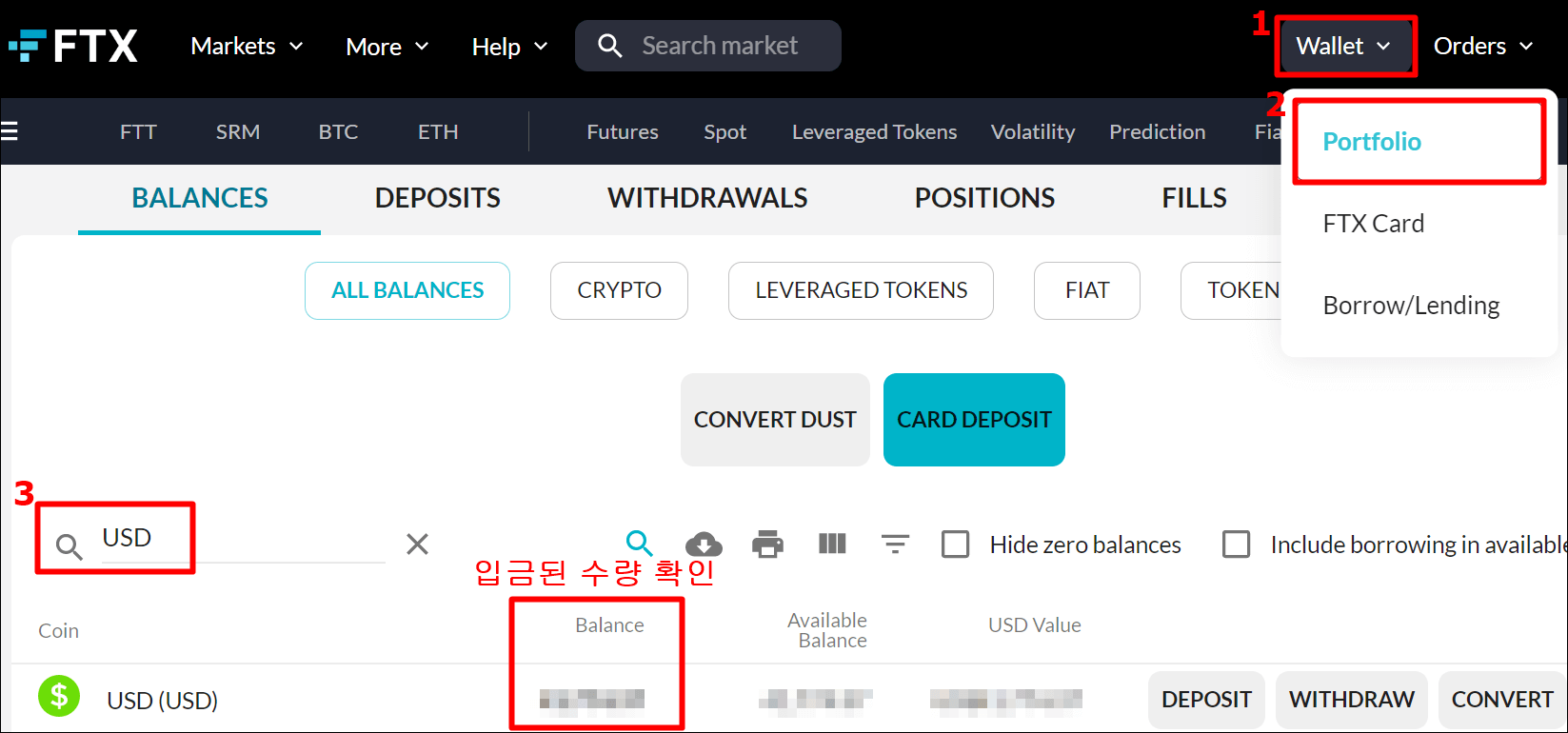
함께 보면 좋은 글 : FTX 가입 방법 및 신원 인증하기
'가상화폐 > 바이낸스' 카테고리의 다른 글
| 바이낸스 런치풀 방법 하는법 일정 후기 (0) | 2022.11.03 |
|---|---|
| 비트코인 1배숏 헷지 방법, USDM COINM 마켓 차이 (8) | 2022.09.28 |
| 바이낸스 보안인증 방법 알아보기 : 구글 OTP (0) | 2022.08.22 |
| 바이낸스에서 빗썸으로 입금하는 방법 (0) | 2022.07.09 |
| 스테픈 GMT 코인 사는 방법 : 바이낸스 (0) | 2022.05.01 |




댓글